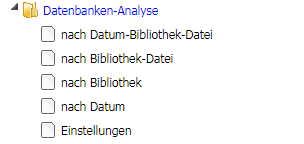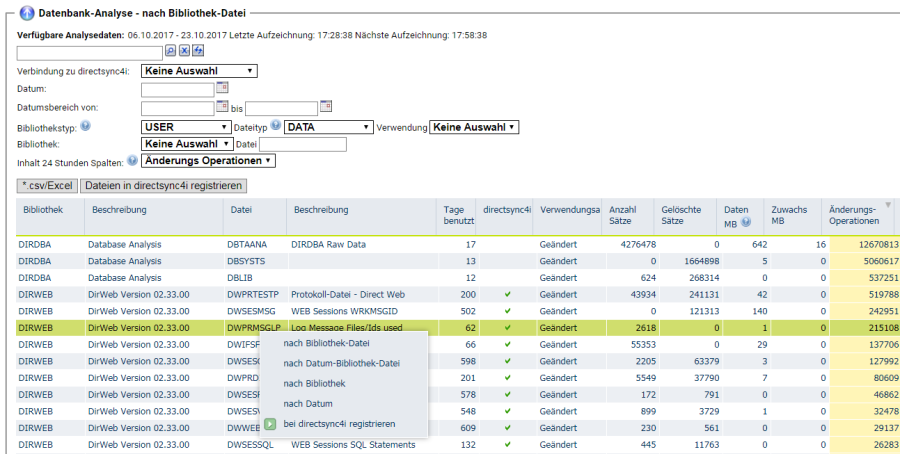Toolmaker Produkt-Dokumentation
Schritt 2: die Daten analyiseren
Inhaltsübersicht
Das Menü
Das Menü besteht aus diesen Punkten. Es wird nachfolgend nicht jeder Menüpunkt einzeln erklärt, weil der Inhalt der 4 Analysen weitgehend ähnlich und selbsterklärend ist.
Die 4 Analyse-Darstellungen bieten unterschiedliche Ansichten:
- Komprimiert nach Datum-Bibliothek-Datei
- Komprimiert nach Bibliothek-Datei
- Komprimiert nach Bibliothek
- Komprimiert nach Datum
Die Analyse der Daten
Nachfolgend die Darstellung einer Analyse nach Datum-Bibliothek-Datei. Wenn man die Ansicht nach rechts zieht, sieht man die 24 Stunden-Spalten.
Folgende Filter können genutzt werden:
- nach Bibliothek-Datei
- nach Datum-Bibliothek-Datei
- nach Bibliothek
- nach Datum
Mit dem Kontextmenü (rechte Maustaste) kann in eine andere Ansicht verzweigt werden; dabei werden die Filterwerte an das Folgeprogramm übertragen. Mit dem Menüpunkt „bei directsync4i registrieren"
Nachfolgend wird erklärt, aus welchen Inhalten sich die erwähnten Entscheidungsgrundlagen ableiten:
Die Anzeige teilt sich auf in die „Filter" zur genaueren Steuerung der Anzeige und in die Arbeitstabelle, welche die gesuchten Daten enthält.
Auswahlkriterien
Verbindung zu directsync4i (nur wenn directsync4i installiert ist)
- directsync4i: Es werden nur Dateien ausgewählt, die bei directsync4i bereits registriert sind
Datum - Geben Sie hier ein Datum ein, zu dem die Dateizugriffe ausgewählt werden.
Es werden alle Daten in diesem Zeitraum ausgewählt.
Bibliothekstyp
- SYSTEM – Es werden nur Dateien in Systembibliotheken ausgewählt
- USER – Es werden nur Dateien in Benutzerbibliotheken ausgewählt
Dateityp
- DATA – Es werden nur Daten-Dateien ausgewählt
- SOURCE – Es werden nur Source-Dateien ausgewählt
Verwendung
- Nicht benutzt – Nur Dateien, die weder geöffnet noch gelesen wurden. (Könnte man löschen.)
- Geändert - Nur Dateien, die geändert wurden (Insert, Update, Delete).
- Nur gelesen – Nur Dateien, die nur Read-Operationen haben.
Bibliothek
- Wenn Sie eine Bibliothek auswählen, werden nur Dateien aus dieser Bibliothek ausgewählt.
Datei
- Wenn Sie einen Dateinamen auswählen, werden nur Dateien mit diesem Namen ausgewählt.
Buttons
Dateien in directsync4i registrieren
- Wenn directsync4i installiert ist, können auf diesem Weg alle angezeigten Dateien in directsync4i registriert werden. Das spart sehr viel Arbeit, weil nicht manuell ermittelt welche Dateien aus einer Bibliothek verwendet werden. Sollte eine Datei bereits in directsync4i registriert sein, wird sie nicht erneut registriert.
- Abhängig vom Schwellwert für PowerQ in der Konfiguration wird die Datei einer normalen DTAQ (B1) bzw. bei einem größeren Datenumsatz einer PowerQ (P1) zugewiesen.
- Dateien, für der Wert in der Spalte CLRPFM nicht 0 ist, werden nicht registriert
*csv./Excel
- Übergabe der Daten an eine CSV-Datei im IFS
Folgende Spalten werden angezeigt:
Hinweise zur Bedienung:
- Wenn Sie mit der rechten Maustaste auf diese Leiste drücken, können Sie einzelne Spalten abwählen.
- Sie können Spalten mit gedrückter linker Maustaste hin- und herschieben.
- Durch Klicken auf die Spaltenüberschrift wird der Inhalt der Tabelle zunächst aufsteigend sortiert. Bei nochmaligem Klicken wird der Inhalt der Tabelle absteigend sortiert.
Anzahl Sätze
- zeigt jeweils die Anzahl am Ende des betreffenden Tages.
Zuwachs Sätze
- zeigt, wie viele Sätze am Ende des Tages mehr in der Datei waren als am Anfang.
Größe MB
- zeigt den Platzbedarf dieser Datei auf der Platte. Der Bedarf korrespondiert nicht immer mit der Satzanzahl, weil einerseits durch Blockung eine bestimmte Menge Plattenplatz reserviert wird und andererseits auch gelöschte Sätze in der Datei vorhanden sein können.
Zuwachs MB
- zeigt die Differenz zwischen Anfang und Ende des betreffenden Tages.
Lese-Operationen
- zeigt alle Lesezugriffe auf diese Datei, egal mit welchem Programm.
Änderungs-Operationen
- zeigt alle Insert-, Update-, und Delete-Operationen an dem betreffenden Tag.
Insert, Update, Delete
- Aufgliederung der Änderungs-Operationen
CLRPFM
- zeigt an, wie oft dieser Befehl für diese Datei benutzt wird.
01:00 - 24:00
- die Dateibewegungen in der jeweiligen Stunde
- 01:00 heisst: "von 00:01 bis 01:00", usw.
Verwendung von Datenbank-Dateien in Bibliotheken und Zeiträumen
Alle 4 Darstellungen bieten die realen Zugriffszahlen bezogen auf eine Datei, alle Dateien einer Bibliothek, alle Dateien an einem Tag oder Zeitraum und eine Kombination nach Datum, Bibliothek und Datei. Dies ist die Grundlage aller Überlegungen.
Analyse der Datenbankzugriffe (Lesen/Ändern) an Tagen und Uhrzeiten
Wenn Grund zu der Annahme besteht, dass das System zu bestimmten Zeiten besonders langsam reagiert, ist sehr häufig als Grund die Anzahl der Dateizugriffe zu sehen. Hierbei sind vor allem die Änderungen von Bedeutung, weil diese nicht gecacht werden können und die langsamsten Vorgänge in einem Computer sind. Wenn also zu einer bestimmten Tageszeit gehäuft Probleme auftreten, kann man in der Stundenübersicht nach der Anzahl der Zugriffe sortieren lassen.
Größe und Wachstum einzelner Dateien ermitteln (in Datensätzen und MB)
Wenn Sie sicherstellen wollen, dass das System noch ausreichend Plattenplatz hat, um die Daten der nächsten 6 Monate aufzunehmen, sollten Sie die Spalte „Zuwachs MB" beachten. Wenn Sie einen Zeitraum von einem Monat vollständig aufzeichnen, können Sie genau ermitteln, wie sehr der Datenbestand zunimmt und dann entsprechend hochrechnen. Diese Hochrechnung funktioniert natürlich nur, wenn weiterhin keine neuen Anwendungen installiert oder entwickelt werden.
Daten für die leichtere Analyse von Programmfehlern (unnötige Dateizugriffe)
Es ist nicht ungewöhnlich, dass bestimmte Prozesse durch sog. Batchprogramme gelöst werden. Dabei werden erfahrungsgemäß viele Daten gelesen, umgerechnet und aktualisiert oder in neue Dateien ausgegeben. Wenn diese Prozesse nicht gut überlegt programmiert wurden, können daraus leicht Daten-Monster werden, weil bei der Entwicklung nur mit kleinen Testdateien gearbeitet wurde; im Echtbetrieb sind oft riesige Dateien im Spiel, die sich negativ auf die Durchlaufzeit auswirken.
Nicht selten kann durch eine genauere Analyse festgestellt werden, dass bis zu 95% der Updates unnötig sind und dass Batchprogramme, wenn sie intelligent programmiert sind, um 80% schneller werden. Auch hier ist es hilfreich, durch die Stundentabelle mit Hilfe der fraglichen Zeit das verursachende Programm zu finden.
Ermittlung von Dateien, die nicht benutzt werden (Dateileichen/Kopien)
Diese Information ist am leichtesten zu erkennen, wenn beim Anzeige-Filter „Nur geänderte Dateien" der Haken entfernt wird. Sortieren Sie die Dateien aufsteigend in der Spalte „Verwendet". Jede Datei ohne Häkchen wurde in dem ausgewählten Zeitraum von keiner Anwendung verwendet und kann mit ziemlicher Sicherheit ohne Probleme gelöscht werden. Eine Rückfrage beim Hersteller/Entwickler ist trotzdem sinnvoll.
So können Sie sich von Datenmüll befreien, der nie benutzt wird und den man nie gelöscht hat, weil niemand wusste, welche Anwendungen damit arbeiten.
Bereitstellung aller relevanten Dateien für die Sicherung mit directsync4i
Wenn sie directsync4i einsetzen bzw. einsetzen wollen, ist Wert der Delta-Sicherung in directsync4i davon abhängig, ob Sie alle wichtigen Daten Ihres Systems sichern. Da es aber nicht sinnvoll ist, pauschal alle Dateien bei directsync4i zu registrieren, weil dies zu einer Überlastung der IBM i, der Datenübertragung zum PC oder der Datenbank auf dem PC führen kann, muss eine intelligente Auswahl an Dateien getroffen werden. Die Datenbank-Analyse hilft dabei in folgender Weise:
Schränken Sie die Auswahl der Dateien durch Auswahl der Filter wie folgt ein: Bibliothekstyp: USER, Dateityp: DATA und „Nur geänderte Daten"
Mit dem Button „Dateien in directsync4i registrieren" werden die angezeigten Dateien in directsync4i registriert, sofern sie nicht bereits registriert sind.
Vermindern und Vermeiden von Risiken
Es macht einen großen Unterschied, ob bei einem Datenschutzvorfall (z.B. Diebstahl von Stammdaten durch Hackerangriff) 20.000 oder 200.000 Datensätze abhanden kommen. Denn dann sind u. U. 10 mal mehr „Betroffene" zu benachrichtigen! Und die Aufsichtsbehörde wird sicherlich fragen, warum NIE gelöscht wurde. Datenverarbeitung bedeutet demnach auch Verpflichtung zum Datenschutz …
Angesichts der drohenden Bußgelder gemäß geltendem Recht drohen, sollte man nicht warten, bis man erwischt wird, sondern aktiv werden, wenn die Möglichkeit dazu angeboten wird. Z.B. mit Unterstützung dieser App.